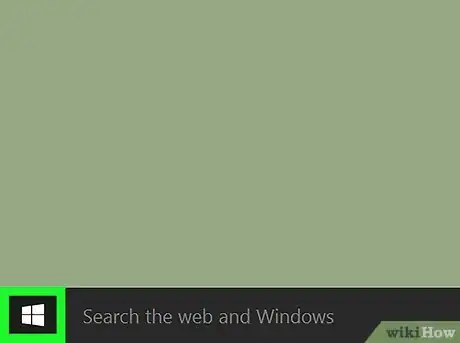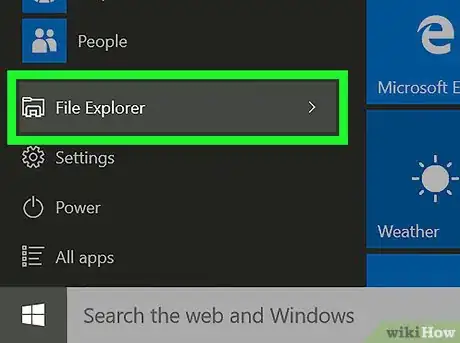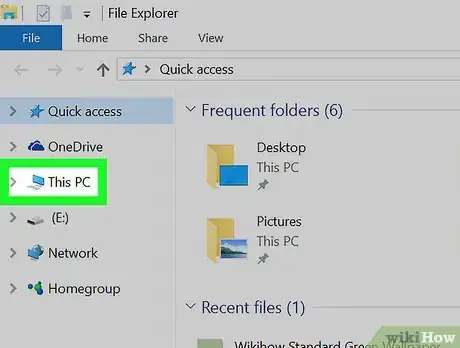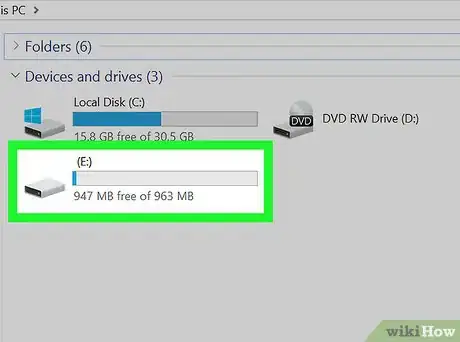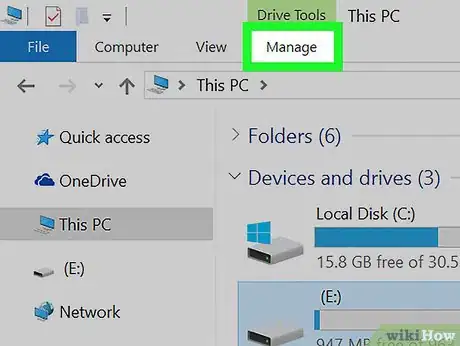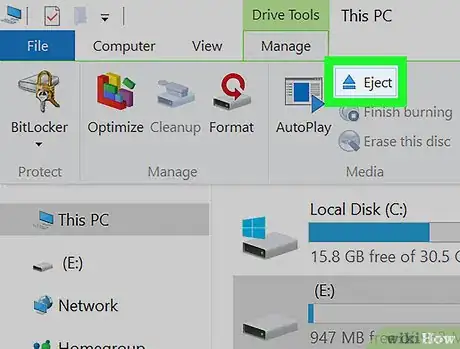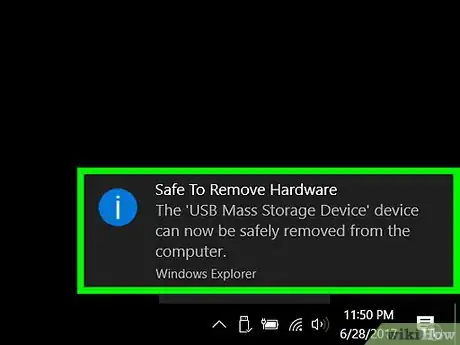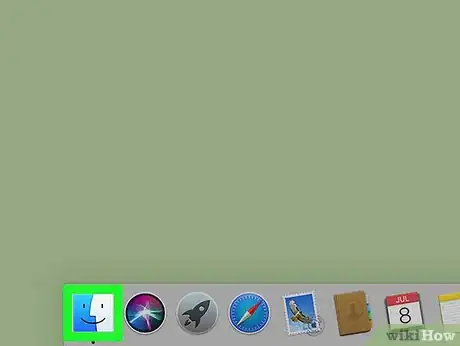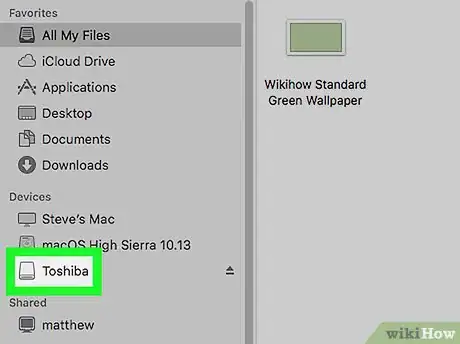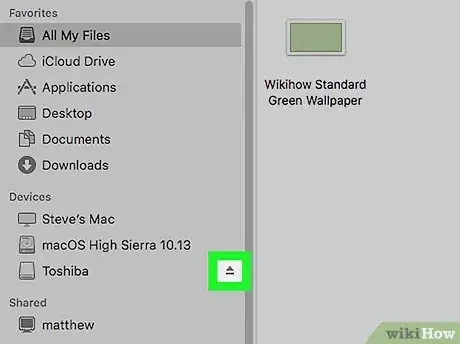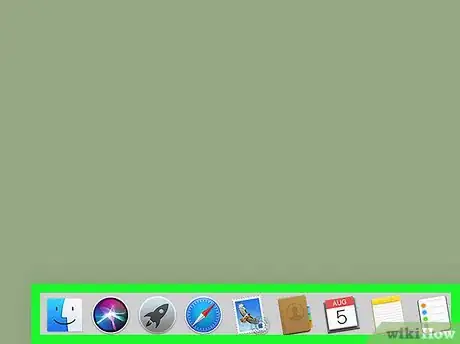X
Este artículo fue coescrito por Jack Lloyd. Jack Lloyd es escritor y editor de tecnología para wikiHow. Tiene más de dos años de experiencia escribiendo y editando artículos relacionados con tecnología. Es entusiasta de la tecnología y profesor de inglés.
Este artículo ha sido visto 32 662 veces.
Este artículo de wikiHow te enseñará a desmontar un disco duro conectado a una computadora. Desmontar una unidad es lo mismo que extraer una unidad. No puedes desmontar el disco duro principal de una computadora (por ejemplo, el disco duro donde está instalado el sistema operativo de la computadora.
Pasos
Método 1
Método 1 de 2:En Windows
Método 1
-
1
-
2
-
3Asegúrate de estar en Este equipo, Equipo o Mi equipo. La opción aparecerá en el panel de la izquierda.
- Los nombres difieren entre las versiones de Windows.
-
4Haz clic en la unidad que quieres desmontar. Una lista de las unidades activas se encuentra debajo del encabezado de "Dispositivos y unidades" en el centro de la página.
- Esta unidad debe ser un disco duro extraíble (por ejemplo una memoria USB o unta tarjeta SD) o una unidad interna secundaria.
-
5Haz clic en la pestaña de Administrar. Se encuentra en el listón en la parte superior de la ventana del Explorador de archivos
- En caso de que la versión de Windows no tenga el listón, simplemente haz clic en la unidad.
-
6Haz clic en el botón de ⏏ Extraer.
- Encontrarás esta opción en la sección de "Medios" del listón.
-
7Quita la unidad de la computadora. Después de hacer clic en ese botón, verás que el icono de la unidad desaparece de la ventana del Explorador de archivos y aparecerá una notificación diciéndote que ya es seguro desconectar la unidad.
- Con cuidado, desconecta la unidad de tu computadora para completar el proceso de desmontado.
Método 2
Método 2 de 2:En a Mac
Método 2
-
1Abre Finder. Esta aplicación, la cual luce como una cara azul y gris, por lo general se encuentra en la parte inferior izquierda del Dock.
-
2Ubica el nombre de la unidad. Estará del lado izquierdo de la ventana de Finder debajo del encabezado de "Dispositivos".
- Esta debe ser una unidad extraíble (por ejemplo, una memoria USB, un disco duro externo o una unidad montada virtualmente).
-
3Haz clic en ⏏. Se encuentra a la derecha del nombre de la unidad. Hacer esto "extraerá" la unidad, lo cual lo quitará de las unidades disponibles en Mac.
-
4Quita la unidad de la computadora. Cuando la unidad se haya desmontado cuidadosamente, podrás quitar físicamente la unidad de tu computadora Mac.
Consejos
- En Windows, puedes desmontar una unidad haciendo clic en el icono USB en la parte inferior derecha de la pantalla y después en Extraer.
Advertencias
- No montar una unidad antes de desconectarla puede resultar en pérdida de información o corrupción.